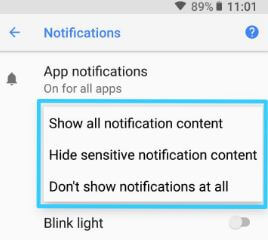Jak vypnout oznámení Android 8.1 Oreo
Ve výchozím nastavení zobrazovat oznámení na uzamčené obrazovcekdyž obdržíte novou zprávu do telefonu Android. Zde je návod, jak vypnout oznámení Android Oreo 8.1. Pomocí nastavení aplikací můžete jednotlivě deaktivovat oznámení aplikací nebo skrýt oznámení na uzamčené obrazovce. V oznámeních aplikace Android Oreo můžete v Android Oreo 8.0 vidět tečky oznámení, přepsat režim Nerušit a změnit oznámení na uzamčené obrazovce.
Ve výchozím nastavení povolit oznámení, oznámenítečky a veškerý zvuk v systému Android 8.0. Můžete zobrazit několik možností, včetně oznámení, informací o aplikacích, výchozích aplikací, přístupu speciálních aplikací a nouzového vysílání. Skryjte také spuštěnou aplikaci na pozadí Android Oreo.
- Jak zakázat aktivitu na pozadí aplikace v systému Android Oreo 8.0
- Jak povolit okamžité aplikace Android Oreo
- Jak odložit oznámení v systému Android Oreo
- 10 skvělých tipů pro Android Oreo
Jak zakázat oznámení v systému Android 8.1 Oreo
Chcete-li zastavit oznámení na uzamčené obrazovce a domovské obrazovce Android Oreo 8, podívejte se na níže uvedená nastavení.
Jak vypnout oznámení aplikace Android Oreo 8.0
Krok 1: Jít do Nastavení ve vašem Android Oreo.
Krok 2: Klepněte na Aplikace a oznámení.
Seznam zobrazení nainstalovaných aplikací ve vašem zařízení Android Oreo.
Krok 3: Klepněte na Informace o aplikaci.
Krok 4: Klepněte na Aplikace chce zakázat oznámení Android Oreo.
Zde vidíte oprávnění aplikace Android Oreo, úložiště, využití dat a baterie možnosti.

Krok 5: Klepněte na Oznámení aplikace.

Ve výchozím stavu povoleno oznámení na Androidu 8.1.

Krok 6: Vypnout "Vypnuto" knoflík.
Všechna oznámení této aplikace blokují vaše zařízení. Také tato konkrétní aplikace je deaktivované oznamovací body, deaktivovat zvuk, nezobrazovat obsah uzamčené obrazovky a přepsat Nerušit v systému Android Oreo.
Jak zobrazit nebo skrýt informace o oznámení na uzamčené obrazovce v systému Android 8.0 Oreo
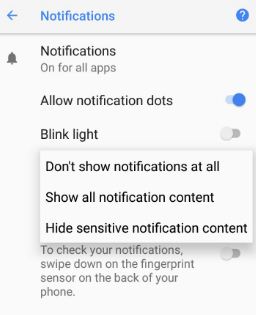
Nastavení> Aplikace a oznámení> Oznámení> na obrazovce uzamčení> Zobrazit veškerý obsah oznámení / skrýt obsah oznámení> Nezobrazovat oznámení vůbec
Nastavení> Aplikace a oznámení> Informace o aplikaci> Klepněte na aplikaci> Oznámení o aplikaci> Na obrazovce uzamčení> Vyberte z daných možností
Jak povolit / zakázat blikání světla v systému Android Oreo 8.0
Ve výchozím nastavení povolte blikání světla v zařízeních Android Oreo. Deaktivujte jej podle níže uvedených kroků.

Nastavení> Aplikace a oznámení> Oznámení> Zakázat blikající světlo
Jak povolit přepsání Nerušit v systému Android Oreo 8.0
Když povolíte přepsání Nerušit Android Oreo, vaše zařízení nebude rušeno zvuky, vibracemi a alarmy.

Nastavení> Aplikace a oznámení> Informace o aplikaci> Klepněte na aplikaci> Oznámení o aplikaci> povolit Přepsat, nerušit
Jak změnit výchozí aplikace v systému Android Oreo 8.0
Ve výchozím nastavení nastavte výchozí aplikace v systému Android Oreo, například domácí aplikaci, aplikaci pro SMS, aplikaci pro telefon a aplikaci v prohlížeči. Výchozí aplikaci pro Android 8.0 můžete změnit pomocí níže uvedeného nastavení.

Nastavení> Aplikace a oznámení> Pokročilé> Výchozí aplikace> Změňte požadovanou výchozí aplikaci Android Oreo
A to je vše o tom, jak používat oznamovací kanály v systému Android Oreo.
Podívejte se na každou z výše uvedených aplikací a upozornění Tipy pro Android Oreo. Doufáme, že bude jasné, jak vypnout oznámení pro Android Oreo 8.0. Máte nějaké tipy, o které se s námi chcete podělit?